Reklaam
Teie brauseri seadistamine on habras asi. Üks "oih" hetk ja peate sellega hüvasti jätma. Ärge laske sellel teiega juhtuda.
Brauseri seadistamine Brauseri lõplikud seaded: üksusi tuleb muuta Chrome'is, Firefoxis ja Internet ExplorerisVaatame neid brauseri kohustuslikke muudatusi. Võib-olla teete sama või arvate, et sätted peaksid olema erinevad? Loe rohkem lihtsalt nii hõlmab üsna vähe katseid ja valesid käivitusi. Kui olete selle teinud, ei taha te midagi selle rikkuda. Aga see on sina kes võib selle segadusse ajada, pannes paar algaja viga. Ära!
Vältige järgmisi lõksusid ja teie brauser püsib heas korras pikka-pikka aega.
Teie brauseri andmete ja sätete varundamine mitte
Pahavara nakkused Kaaperdatud veebibrauseri puhastamineMis on masendavam kui Firefoxi käivitamine ainult selleks, et näha, et teie kodulehte on muudetud ilma teie loata? Võib-olla olete isegi saanud uue läikiva tööriistariba. Need asjad on alati kasulikud, eks? Vale. Loe rohkem ja süsteemi krahhid on ettearvamatud. Need võivad teie brauserit kahjustada ja muuta selle andmed ja seaded pöördumatuks.
Värske installi abil saate oma brauseri tagasi, kuid mitte kohandatud seadistusi, millele olete nii palju aega kulutanud. Ole nutikas ja valmistu selliseks situatsiooniks.
Teil on vaja vaid kasutada oma brauseri sünkroonimisfunktsiooni eeliseid. See varundab teie brauseri lemmikud - järjehoidjatest lisandmooduliteni - välisele serverile.

Brauseri seadete mujale salvestamine muudab värsked installid stressivabaks. Isegi kui peate brauseri uuesti installima, ei pea te kulutama aega selle nullist kohandamiseks või selle andmete hankimiseks. Logige lihtsalt sisse oma sünkroonimiskontole ja see kõik tuleb tagasi.
Kui sünkroonimine on lubatud, saate oma lemmikuid ka kõikjal ja kõigis seadmetes kaasas kanda.
Chrome'is: Sünkroonige oma seadistused oma Google'i kontoga läbi Seadistused> Logi sisse.
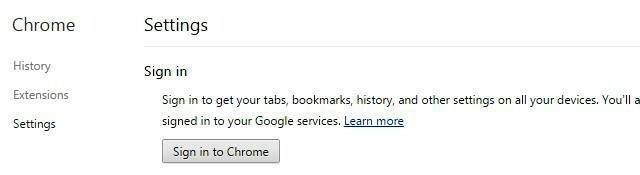
Firefoxis: Sünkroonimise lubamiseks Firefoxis peate seadistama Firefoxi konto saidil Valikud> Sünkrooni.
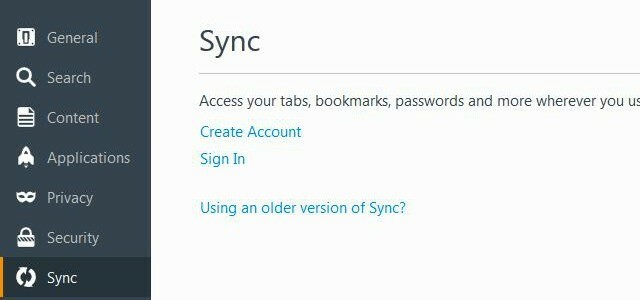
Mõlemas brauseris saate valida, millist teavet (järjehoidjad, rakendused, ajalugu jne) soovite varundada. Sünkroonimise lubamine on ühekordne asi, ja kutsume teid tungivalt üles seda täna tegema.
Brauseri kaitsmata jätmine
Töölaua jagamine kellegagi või nende brauseri kasutamise lubamine on riskantne, kui teil pole mingisugust kaitset. Kavatsuse või õnnetuse tagajärjel võis nimetatud inimene teie brauseri andmed kustutada ja segada selle sätteid. Sellist juhtumit saate ära hoida järgmiselt.
Seadistage brauseri parool
Chrome'i sisseehitatud profiili lukustusfunktsioon pole enam saadaval. Chrome'i kasutajad peavad leppima kolmanda osapoole laiendi, näiteks LockPW [pole enam saadaval].
Firefoxi parooliga kaitsmiseks liikuge aadressile Valikud> Turvalisus> Paroolid. Seal, kui olete kontrollinud Kasutage peamist parooli, saate selle seadistamiseks viiba.
Pärast parooli seadistamist peate selle sisestama üks kord seansi kohta. Hoidke see parool turvalisena, kuna selle lähtestamine maksab teile talletatud veebiparoolid, privaatvõtmed jne.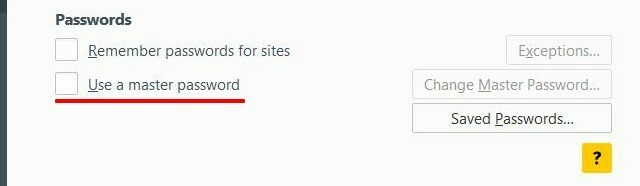
Luba külalisena sirvimine
Luba Chrome'i külaliste sirvimisfunktsioon läbi Seadistused> Inimesed nagu on näidatud alloleval pildil. Isegi siis, kui juhtub, et jagate oma arvuti kellegagi ei pääse nad juurde teie brauseri seadetele ega andmetele.
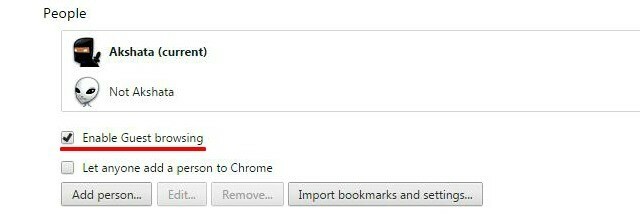
Firefoxi puhul on külaliste sirvimise funktsioon saadaval ainult Androidis. Töölauaversiooni puhul peate sellega hakkama saama külalise profiil Firefoxi profiilide kasutamine ja mitme Firefoxi profiili korraga käitamineFirefox salvestab teie brauseri andmed - järjehoidjad, ajaloo, eelistused, laiendused ja kõik muu - profiili tuntud kataloogis. Igal kasutajakontol on vaikimisi üks profiil, kuid te ei pea seda tegema ... Loe rohkem . Hoidke üks valmis minema.
Kraami sünkroonimine / importimine ilma planeerimiseta
Teie brauseril on sisseehitatud suvandid teie andmete (näiteks järjehoidjate ja paroolide) salvestamiseks. Kas kasutate nende funktsioonide jaoks kolmanda osapoole töölaua- või pilveteenuseid? Kui jah, siis keelake vastav sisseehitatud funktsioon Kõik, mida peate teadma Chrome'i järjehoidjate haldamiselChrome'il on mitmeid funktsioone, mis aitavad teil järjehoidjaid sünkroonida, neile hõlpsasti juurde pääseda, neid hallata, sorteerida ja korrastada. Mõni inimene saab ilma järjehoidjateta hakkama suurepäraselt, kuid mitte enamus meist. Kui kasutate Chrome'i ... Loe rohkem . Vastasel juhul võite saada palju dubleerivaid andmeid.
Näiteks kui sünkroonite järjehoidjaid nii Xmarki kui ka Google Chrome'i sünkroonimise abil, on teil järjehoidjate komplekt sisse seatud. Selle põhjuseks on asjaolu, et Xmarks rikub sageli Chrome'i järjehoidjate sünkroonimist ja loob lõputult dubleerivaid järjehoidjaid. Selle jama vältimiseks:
Chrome'is:
- Minema Seaded> Logi sisse> Täpsemad sünkroonimisseaded.
- Valige Valige, mida sünkroonida saadaval olevast rippmenüüst.
- Tühjendage märkeruut Järjehoidjad valik. Nüüd sünkroonitakse teie järjehoidjaid ainult Xmarki kaudu.

Firefoxis, saate sama näpistada ka läbi Valikud> Sünkrooni.
Kas soovite andmeid failist või teisest brauserist importida? Esmalt tehke ülevaade brauseris juba pakutavast ja puhastage kõik andmed, mida enam ei vajata. Impordi andmed võimaluse korral valikuliselt. Nii ei pea te dubleerivate andmete kontrollimiseks aega raiskama.
Sünkroonimisparooli ei varundata
Chrome'i ja Firefoxi sünkroonimisvalikud muudavad teie digitaalse elu palju lihtsamaks. Kuid ole ettevaatlik. Kui olete „seeriaparoolide unustaja”, võite käppa lüüa. Taastamatu sünkroonimisparool tähendab kadunud brauseri sünkroonimisandmeid. Teie brauseri lemmikud ja kohandamised on kadunud kui ei teil on varustas neid pilveteenusega Püsige sünkroonis: saate juurdepääsu oma brauseri andmetele mis tahes seadmestKuidas saate muuta seadmete vahetamise protsessi tõhusamaks, et saaksite hõlpsalt kätte saada sealt, kus pooleli jäite? Loe rohkem .
Teil on võimalik nii Chrome'is kui Firefoxis sünkroonimine lähtestada. Kuid see kustutab teie andmed serverist turvalisuse huvides. Kohalikud sirvimisandmed jäävad puutumatuks ja kui olete uue parooli määranud, saate selle uuesti sünkroonida. Seda saate teha järgmiselt.
Chrome'is: Alates Google'i juhtpaneel
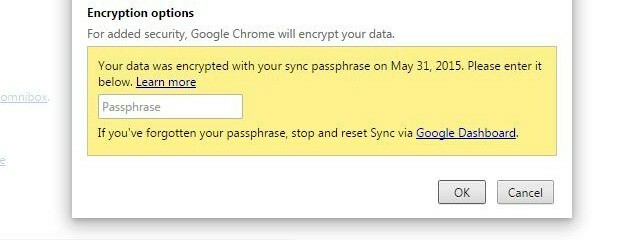
Firefoxis: Via kaudu Unustasid parooli? kohta Firefoxi sisselogimine lehel.

See meetod on kasulik ainult siis, kui te pole kustutanud brauseri ajalugu, taastanud vaikeseaded või teisaldanud järjehoidjad. Igal juhul võib sünkroonimisparooli turvalises kohas hoidmine teile palju peavalu säästa.
Vaikeväärtuste taastamine
Brauseri vaikesätete taastamine on kiire viis tehtud eksperimentaalsete muudatuste tühistamiseks. Samuti saab see lahendada valesti käituvate pistikprogrammide põhjustatud probleemid.
Saak on see, et te ei saa lähtestamise funktsiooni valikuliselt kasutada. See mõjutab isegi sätteid, mida soovite säilitada. Seetõttu soovitame seda meetodit kasutada ainult viimase võimalusena.
Kui sa on kindlasti soovite oma brauseri profiili lähtestada, toimige järgmiselt.
Chrome'is: Liikuge lehele Seadistusedja klõpsake nuppu Kuva täpsemad seaded. All Lähtesta seadedklõpsake nuppu Lähtesta seaded nuppu. See taastab Chrome'i algseaded.

Firefoxis: Lähtestamise funktsioon on saadaval jaotises Abi> Veaotsingu teave. Liikuge sellele jaotisele ja klõpsake nuppu Värskendage Firefoxi.

Lähtestamise funktsioon varieerub brauserites ja erinevates brauseriversioonides. Lugege oma brauseri abiosa, et saada teavet selle teabe kohta, mida kaotate, kui vajutate sellele lähtestamisnupule.
Valva oma brauserit
Brauseri nullist ümberehitamine on valus protsess ja teie ise saab vältige seda, enamikul juhtudel ikkagi. Kaitske seda õnnetuste eest Kõik, mida peate teadma Chrome'i järjehoidjate haldamiselChrome'il on mitmeid funktsioone, mis aitavad teil järjehoidjaid sünkroonida, neile hõlpsasti juurde pääseda, neid hallata, sorteerida ja korrastada. Mõni inimene saab ilma järjehoidjateta hakkama suurepäraselt, kuid mitte enamus meist. Kui kasutate Chrome'i ... Loe rohkem samuti selle kasutaja (d). Siis ei pea te muretsema andmete ja seadete kaotamise pärast. Kui midagi läheb valesti, saate oma brauseri oma olekusse taastada hõlpsalt ja pingevabalt.
Olen paar korda toppinud ja brauseri seadistusi hävitanud. Kas sa oled? Kuhu läksite valesti ja kuidas pärast asju lahendasite? Jagage oma kogemusi kommentaarides.
Enne tehnoloogiale ja kirjutamisele keskendumist õpetas Akshata manuaalse testimise, animatsiooni ja UX-disaini. See tõi kokku kaks tema lemmiktegevust - süsteemide mõistmise ja žargooni lihtsustamise. MakeUseOf'is kirjutab Akshata, et saaksite oma Apple'i seadmeid parimal viisil kasutada.
